Hỗ trợ tư vấn
Tư vấn - Giải đáp - Hỗ trợ đặt tài liệu
Mua gói Pro để tải file trên Download.vn và trải nghiệm website không quảng cáo
Tìm hiểu thêm »Gỡ cài đặt Cheat Engine không khó. Tuy nhiên, làm thế nào xóa sạch file của Cheat Engine trên máy tính. Hãy cùng Download.vn tìm hiểu nhé!
Cheat Engine là phần mềm vô cùng quen thuộc với người yêu game. Nó là công cụ mã nguồn mở, được phát triển nhằm giúp mọi người chơi game dễ dàng hơn.
Tuy nhiên, nhược điểm của chương trình này là nó kèm theo nhiều phần mềm bổ sung như MyPCBackUp, ByteFence Anti-Malware, WorldofTanks... Nhiều người dùng muốn gỡ bỏ nó vì các ứng dụng không mong muốn khác được cài đặt kèm theo làm chậm tốc độ máy tính cũng như chiếm dung lượng bộ nhớ, hơn thế nữa, nhiều quảng cáo pop-up gây phiền nhiễu xuất hiện trên màn hình khi khởi động Cheat Engine.
Nếu bạn đã thử cách thông thường để xóa Cheat Engine nhưng không thành công thì tốt nhất bạn hãy sử dụng những công cụ gỡ bỏ chuyên nghiệp. Sau đây là bài viết hướng dẫn các bạn một số cách gỡ cài đặt Cheat Engine.
Kết thúc quá trình chạy của Cheat Engine trong Task Manager. Bước này có thể áp dụng với Windows 7 / Vista / XP / 8 / 10.
CHÚ Ý:
Nếu bạn cài đặt phần mềm bổ sung, thì làm theo hướng dẫn sau đây để gỡ bỏ nó (Bạn có thể bỏ qua bước này nếu không cài đặt các chương trình kèm theo).
CHÚ Ý: Các bước gỡ cài đặt các phần mềm kèm theo trên Windows 8 và XP giống với Windows 7.
Truy cập vào thư mục mà bạn dùng để cài đặt Cheat Engine (nếu cài theo mặc định thì vào C:\ Program Files \ Cheat Engine), tìm kiếm và click đúp chuột vào trình gỡ cài đặt mặc định unins000.exe và thực hiện theo hướng dẫn để gỡ cài đặt Cheat Engine.
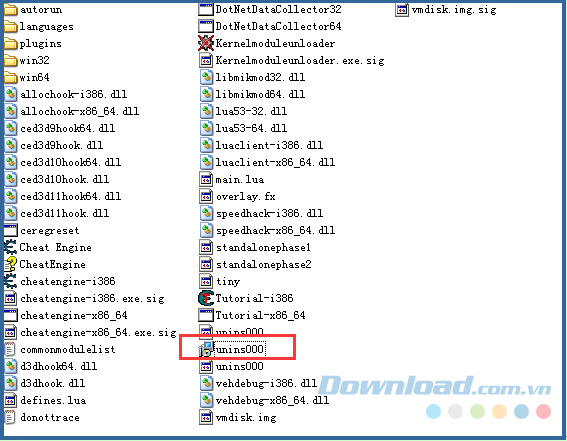
Sau khi đã gỡ bỏ Cheat Engine, bạn cần xóa các file và folder liên quan.
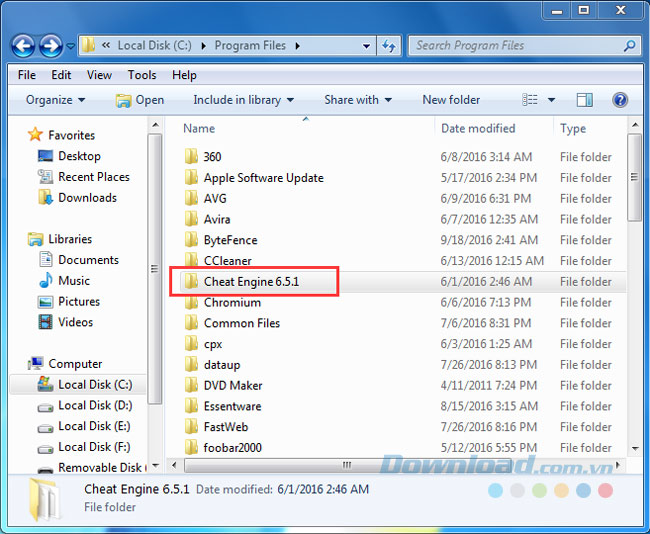
Nếu cài đặt Cheat Engine theo mặc định, bạn xóa các tệp như dưới đây:
- C:\ Program Files \ Cheat Engine 6.5.1
- C:\ Users \ User Name \ AppData \ Roaming \ Cheat Engine 6.5.1
Đầu tiên, nhấn tổ hợp phím Windows + R. Trong hộp thoại Run, gõ Regedit và nhấn OK.
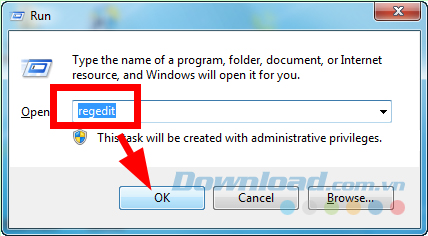
Tại cửa sổ Registry Editor, đồng thời nhấn Ctrl + F trên bàn phím hoặc bấm vào Edit và gõ Cheat Engine vào Find what, nhấn nút Find Next.
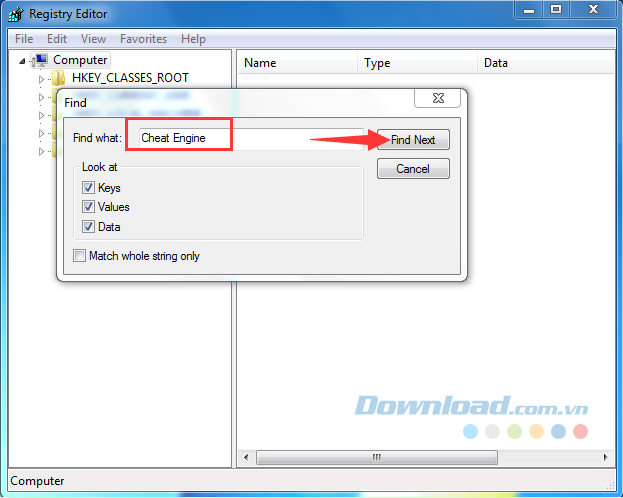
Sau đó, bạn sẽ thấy mục có liên quan, hãy xóa bỏ tất cả chúng.
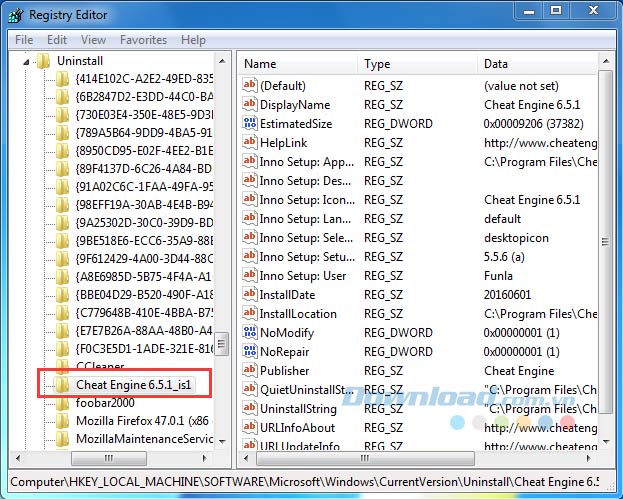
CHÚ Ý:
Perfect Uninstaller là chương trình tháo gỡ chuyên nghiệp giúp gỡ bỏ mọi chương trình không mong muốn một cách dễ dàng, nhanh chóng và an toàn hơn Windows Add or Remove Programs. Với Perfect Uninstaller, bạn có thể gỡ bỏ hoàn toàn sạch sẽ tất cả các mục đăng ký liên quan mà Cheat Engine còn sót lại.
Các tính năng chính của Perfect Uninstaller
Sau khi tải và cài đặt Perfect Uninstaller, bạn thực hiện theo các bước sau đây:
Bước 1: Khởi động Perfect Uninstaller và chọn Cheat Engine từ danh sách các chương trình, sau đó click vào Uninstall.
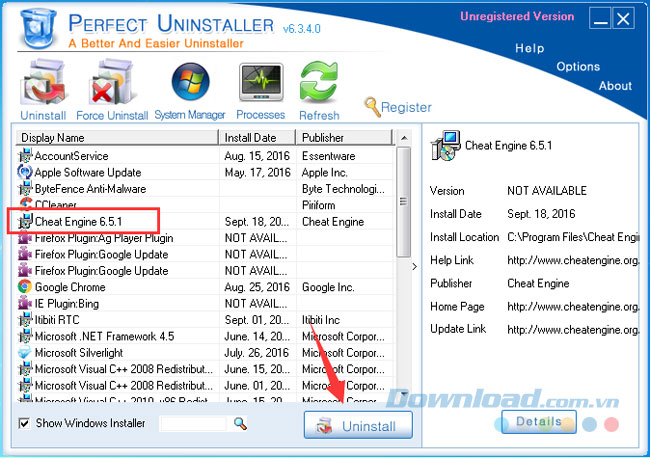
Bước 2: Một hộp thông báo hiện lên cho bạn thấy các thông tin chi tiết của chương trình bao gồm cả phiên bản của nó, vị trí cài đặt, nhà sản xuất và trang chủ của nó. Nhấp vào nút Next để tiếp tục quá trình.
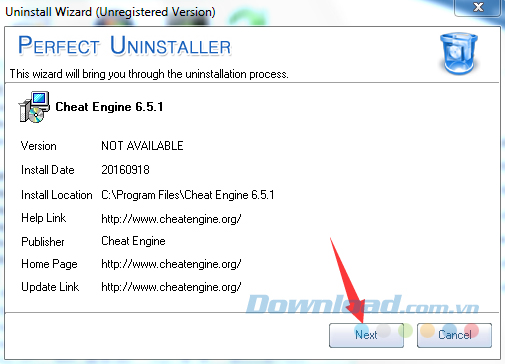
Bước 3: Trong hộp thoại pop-up, click vào Next, sau đó chọn Yes để xác nhận gỡ cài đặt.
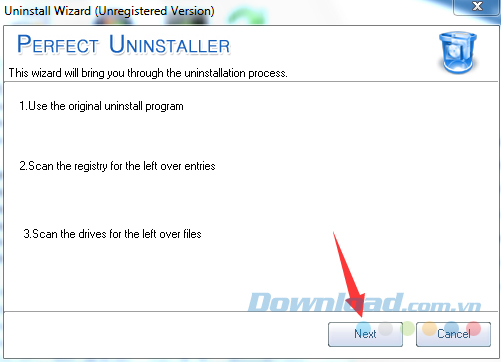
Bước 4: Cuối cùng nhấn vào Ok để hoàn tất quá trình gỡ bỏ.
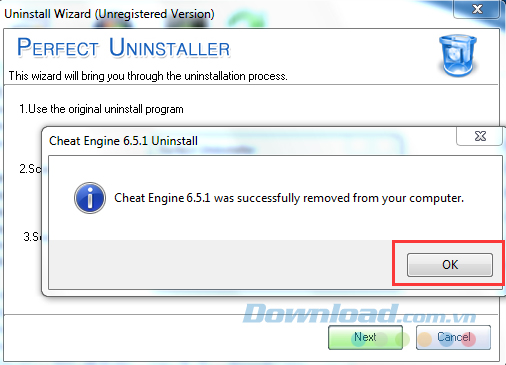
Bước 5: Nhấp vào nút Yes và làm theo các bước hướng dẫn trên màn hình để loại bỏ các tập tin còn sót lại.
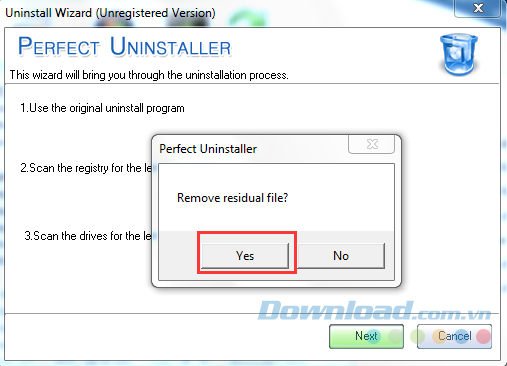
Nếu bạn không thể gỡ bỏ cài đặt chương trình Cheat Engine bằng cách sử dụng chức năng Uninstall của Perfect Uninstaller, đừng lo lắng, hãy sử dụng một chức năng mạnh mẽ khác là Force Uninstall để vô hiệu và nhanh chóng gỡ bỏ chỉ trong một vài bước đơn giản sau đây:
Bước 1: Chọn Cheat Engine và click vào Force Uninstall.
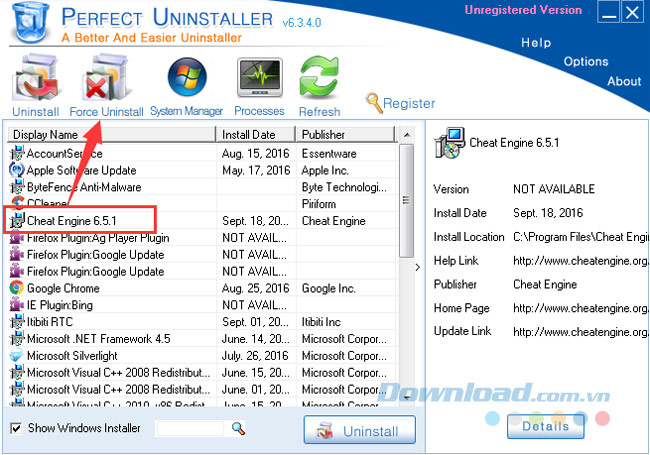
Bước 2: Nhấn chuột vào biểu tượng sơ đồ nhánh bên cạnh khung Scanning program path và chọn thư mục Cheat Engine, sau đó click OK.
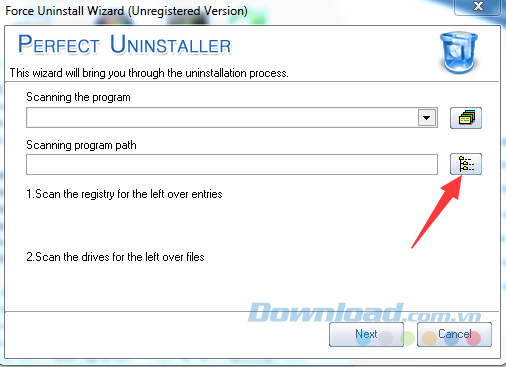
Bước 3: Nhấp vào Next, Perfect Uninstaller sẽ quét registry và ổ đĩa của bạn để tìm kiếm các tập tin còn sót lại. Sau khi hoàn tất việc quét, bấm Next để xóa tất cả các mục đăng ký và các tập tin được tạo ra bởi Cheat Engine.
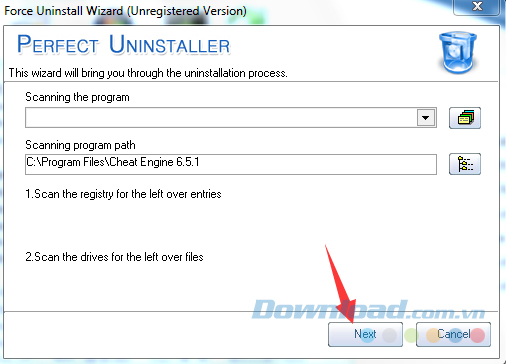
Total Uninstaller là phần mềm chuyên dùng để gỡ cài đặt phần mềm trên máy tính Windows theo cách đơn giản nhất có thể. Dưới đây là cách dùng Total Uninstaller gỡ cài đặt Cheat Engine.
Bước 1: Mở Total Uninstaller trên máy tính > Click Cheat Engine > Click Run Analysis.
Bước 2: Click Complete Uninstall > Click Yes để xác nhận bạn muốn xóa Cheat Engine.
Bước 3: Click Yes để đảm bảo bạn đã loại bỏ hoàn toàn Cheat Engine và các thành phần của nó khỏi máy tính. Click OK để chuyển sang bước tiếp theo.
Bước 4: Click Scan Leftovers > Click Delete Leftovers > Click Yes để xác nhận bạn muốn loại bỏ hoàn toàn file rác của Cheat Engine và các mục registry tương ứng của nó.
Bước 5: Thế là xong. File rác của Cheat Engine đã bị xóa hoàn toàn. Click OK và thoát Total Uninstaller. Khởi động lại máy tính.
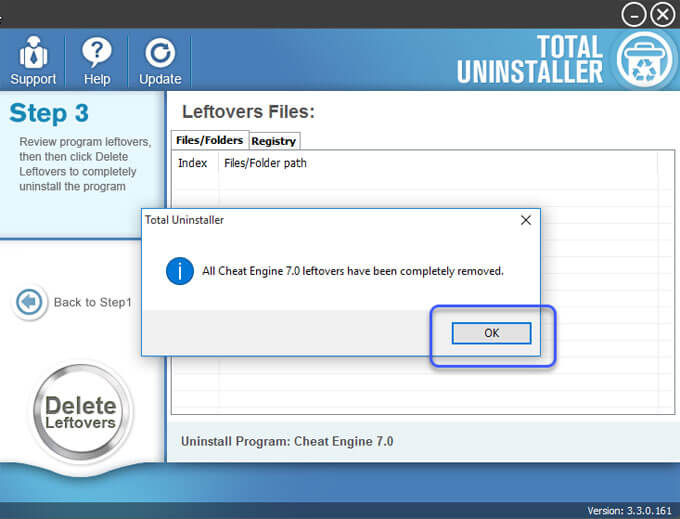
Bạn muốn gỡ bỏ Cheat Engine từ máy tính của bạn một cách dễ dàng và nhanh chóng? Nếu vậy, đừng ngần ngại sử dụng một công cụ gỡ bỏ chuyên nghiệp như Perfect Uninstaller. Phần mềm đáng tin cậy này có thể xóa cài đặt bất kỳ chương trình không mong muốn hoặc cứng đầu nào trong vòng vài giây, ngoài ra nó còn dọn sạch tất cả các tập tin rác còn lại và bảo vệ máy tính của bạn khỏi các lỗi registry.
Chúc các bạn thực hiện thành công!
Theo Nghị định 147/2024/ND-CP, bạn cần xác thực tài khoản trước khi sử dụng tính năng này. Chúng tôi sẽ gửi mã xác thực qua SMS hoặc Zalo tới số điện thoại mà bạn nhập dưới đây: